Indholdsfortegnelse:
- Forbrugsvarer
- Trin 1: Udskrivning af delene:
- Trin 2: Montering af lysdioder:
- Trin 3: Tilslutning af stængel til LED -holder:
- Trin 4: Forbered kontakter og knap:
- Trin 5: Programmer Arduino Nano:
- Trin 6: Tilslut ledningerne:
- Trin 7: Monter dækslet:
- Trin 8: Tilføj skyggen:
- Trin 9: Projekt afsluttet:

Video: Lav poly LED humørlampe: 9 trin (med billeder)

2024 Forfatter: John Day | [email protected]. Sidst ændret: 2024-01-30 08:26





En fantastisk tilføjelse til ethvert skrivebord, hylde eller bord! Den diskrete knap på basen giver dig mulighed for at cykle gennem forskellige LED -belysningsmønstre. Det er ligegyldigt, om du vil bruge din lampe til at studere, slappe af eller endda feste … der er flere forprogrammerede lyssekvenser til alle lejligheder!
Forbrugsvarer
Alle forsyninger kan købes som et sæt her.
Trin 1: Udskrivning af delene:


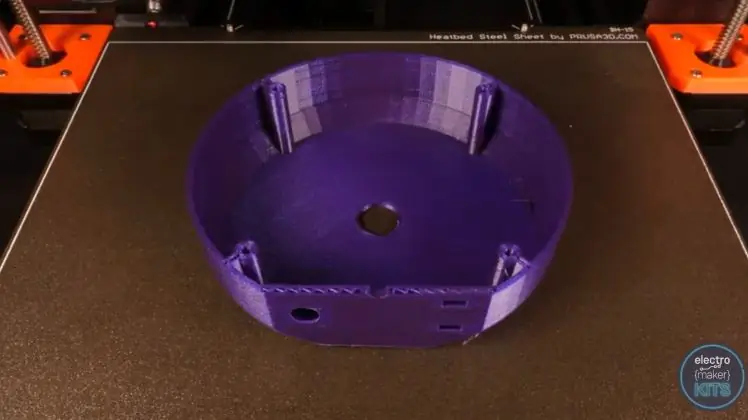

Der er fem 3D -printede komponenter i dette projekt. Foden, stilken, skyggen, LED -søjlen og dækslet.
I afsnittet overførsler af dette projekt finder du mere end én stilk eller skygge at vælge imellem. De er alle kompatible med hinanden, så valget afhænger af din personlige smag. Du kan yderligere tilpasse din lampe gennem dit valg af filamentfarve og -materiale.
Jeg guider dig gennem montering af en kombination af dele til at bygge en stemningslampe. Instruktionerne er de samme, hvis du vælger at udskrive en anden stilk eller nuance.
Base.stl:
Laghøjde: 0,15 mm
Understøtter: Nej
Randen: Nej
Orientering på trykbedet: Vendt på hovedet
Udskrivningstid: cirka fem timer
Stem.stl:
Laghøjde: 0,15 mm
Understøtter: Nej
Randen: Nej
Orientering på tryksengen: Opretstående
Udskrivningstid: ca. 7 timer
Shade.stl:
Denne del blev trykt med kun en enkelt omkreds og uden udfyldning for at lade masser af lys passere igennem.
Laghøjde: 0,15 mm
Understøtter: Nej
Randen: Nej
Orientering på tryksengen: Opretstående
Udskrivningstid: ca. 10 timer
LED Column.stl:
Laghøjde: 0,2 mm
Understøtter: Nej
Randen: Nej
Orientering på tryksengen: Opretstående
Udskrivningstid: ca. 45 minutter
Cover.stl:
Laghøjde: 0,20 mm
Understøtter: Nej
Randen: Nej
Orientering på tryksengen: Opretstående
Udskrivningstid: ca. 1,5 time
Trin 2: Montering af lysdioder:
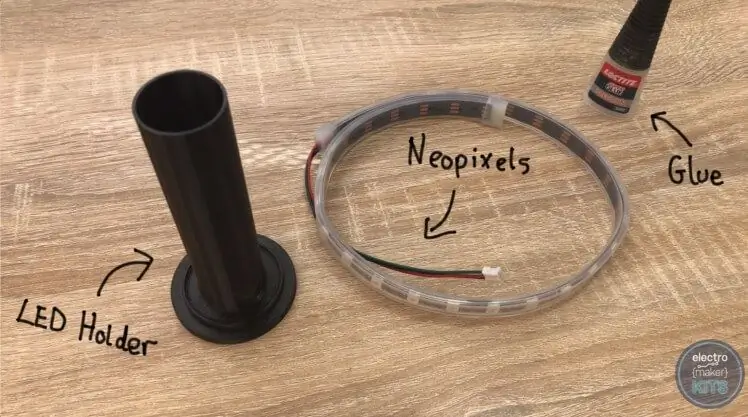


LED'erne kan købes sammen med al den anden elektronik, der kræves til dette projekt her.
Vi starter samlingen ved at fastgøre lysdioderne til den 3D -trykte 'LED -kolonne'. Du kan overveje at bruge enten smeltelim eller superlim. Hvis du vælger smeltelim, skal du være generøs med det. Jeg kommer til at bruge superlim, da den har et stærkere, mere permanent hold, men den skal holdes på plads, mens den sætter sig.
Fjern LED -strimlen fra spindlen, den ankom på, og træk ledningerne gennem hullet i bunden af LED -søjlen.
Inden vi påfører lim, er det en god idé at vikle lysdioderne rundt om søjlen, så du får en idé om, hvor langt fra hinanden de skal placeres, før du begynder at lime dem på plads.
Når du ved, hvor langt du vil placere dem, kan de udrulles og derefter vikles rundt om søjlen igen, men denne gang påføres lim, mens du går og sørger for, at hver bit er hærdet, før du går videre til sektionen.
Trin 3: Tilslutning af stængel til LED -holder:



Tilslut det kvindelige JST -stik til enden af LED -ledningen (de skubber bare sammen).
Før de forlængede ledninger ned gennem den smaleste ende af stilken og træk dem ud gennem den bredere ende.
Påfør lidt lim omkring fælgen øverst på stilken, og placer derefter LED -holderen centralt over fælgen og skub fast sammen, mens limen sætter sig.
Når det er sat, kan vi tage lampens bund og tråde ledningerne gennem hullet på toppen. Som før, påfør lidt lim på fælgen i den anden ende af stilken og placer den forsigtigt på bunden. Inden limen begynder at sætte sig, skal du vende den om og sørge for, at du er tilfreds med dens placering set fra alle vinkler.
Trin 4: Forbered kontakter og knap:
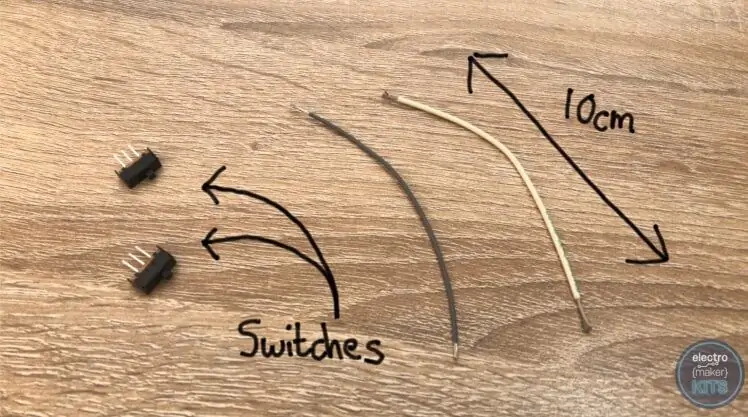


Omskiftere og knap kan købes sammen med al den anden elektronik, der kræves til dette projekt her.
Klip og fjern to 10 cm længder tråd.
Tag den røde ledning fra vores lysdioder (dette er 5v strømforbindelsen) og lod dette til et af de ubrugte ben på en af kontakterne.
Gentag dette igen for den hvide ledning, der kommer fra lysdioderne med den anden kontakt. Den hvide ledning er den digitale indgang til LED'erne.
Forbered yderligere to 10 cm længder tråd klar til lodning til den momentane trykknap.
Lod hver ledning til to diagonalt modsatte ben på bagsiden af trykknappen.
Brug lidt lim til at fastgøre de to glidekontakter i deres hul inde fra lampens bund. Vær forsigtig med ikke at få limen til at komme ind i glidemekanismen, eller den kan forhindre den i at fungere korrekt.
Sæt nu knappen på plads, igen, pas på med kun at få lim på ydersiden af knaphuset og ikke på selve knappen.
Trin 5: Programmer Arduino Nano:


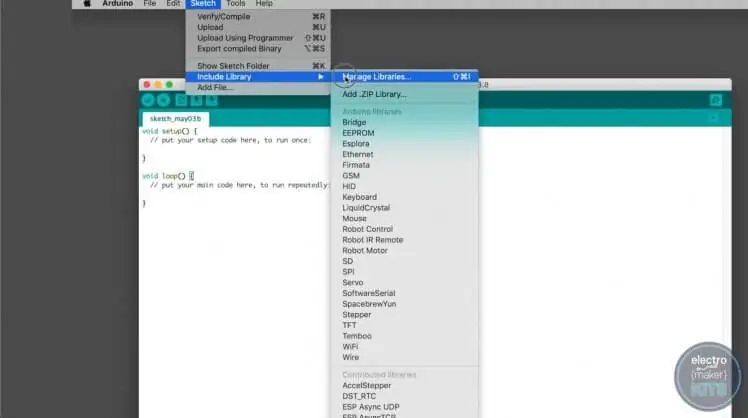
Arduino Nano kan købes sammen med al anden elektronik, der kræves til dette projekt her.
Tilføj Arduino Nano på toppen af brødbrættet, og tilslut USB -kablet til det og den anden ende til din pc. Åbn Arduino IDE på din pc. Hvis du endnu ikke har installeret dette, kan du finde gratis download og vejledning her:
Vi skal installere et par biblioteker. Den første er Adafruit's Neopixel -bibliotek.
For at gøre dette skal du i Arduino IDE gå til:
Skitse >> Inkluder bibliotek >> Administrer biblioteker
Søg herfra efter 'Neopixel'. Kig efter Adafruit Neopixel fra Adafruit, og installer den nyeste version.
Du lukker derefter vinduerne, når installationen er fuldført.
Det andet bibliotek har du brug for det WS2812FX -biblioteket. Dette kan downloades fra
Du kan downloade en zip af depotet ved at klikke på 'Clone or Download' og derefter 'Download ZIP'
Udpak den downloadede fil til din Arduino IDEs Library -mappe.
Den sidste bit kode, du har brug for, er den, vi vil uploade til vores Arduino Nano til dette projekt. Du finder den fil, der kan downloades i bunden af denne side i downloadsektionen.
Inden du kan uploade koden, skal du sikre dig, at du har den korrekte korttype og processor valgt i Arduino IDE. For at gøre dette skal du gå til 'Værktøjer' i menuen og sikre, at du har valgt Board Type 'Arduino Nano' og processoren er angivet som 'ATmega328P (Old bootloader)'.
Når overførslen er fuldført, kan du afbryde USB -kablet fra pc'en. Lad den anden ende være fastgjort til Arduino for at hjælpe os med at placere Arduino og Breadboard inde i lampens bund. For at gøre dette skal du skrælle af beskyttelsesarket på den selvklæbende side af brødbrættet og skubbe det fast på plads på undersiden af lampefoden.
Trin 6: Tilslut ledningerne:



Arduino Nano kan købes sammen med al anden elektronik, der kræves til dette projekt her.
På dette tidspunkt kan du vælge mellem enten at indsætte ledningerne i brødbrætspunkterne for at forbinde dem med Arduino (hvilket ville gøre det let at genanvende din Arduino i fremtiden) eller lodning af ledningerne til oversiden af Arduino - mere permanent løsning.
Hvis du vælger at bruge brødbrættet, som jeg vil gøre det, vil du sandsynligvis finde ledningerne lettere at indsætte, hvis du først "tin" dem. Dette indebærer at påføre noget loddemetal på trådene, så de kommer sammen som en mere stiv tråd, som er lettere at indsætte i brødbrættet.
Kontakten, der er tilsluttet den røde 5V -ledning, der kommer fra lysdioderne, skal have sin ikke -tilsluttede ledning forbundet til 5V på Arduino.
Den anden switch, der er tilsluttet LED'erne hvid digital i bly, skal have sin ledning tilsluttet D6 på Arduino.
Den resterende sorte jordledning, der kommer fra lysdioderne, er forbundet til en jordforbindelse på Arduino.
En ledning, der kommer fra den øjeblikkelige knap, er også forbundet til et jordpunkt på Arduino.
Den resterende ledning, der kommer fra den midlertidige knap, er forbundet til D2.
Hvis du nu tilslutter USB -kablet fra Arduino til en strømforsyning, f.eks. En computer, batteripakke eller stikkontakt, kan du kontrollere, at alle dine kontakter og knapper fungerer efter hensigten. En af kontakterne tænder og slukker lysdioderne, den anden sætter sekvensen på pause. Knappen ændrer mønsteret.
Hvis alt fungerer, kan vi fortsætte med at tilføje dækslet. Hvis du støder på noget, der ikke opfører sig som forventet, skal du nøje gennemgå dit arbejde indtil videre.
Trin 7: Monter dækslet:
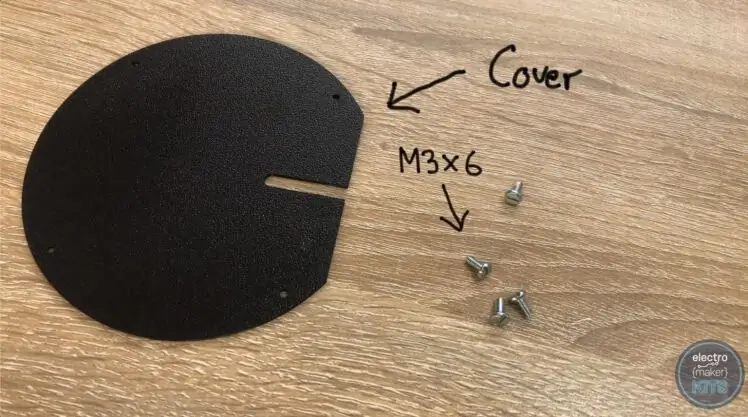
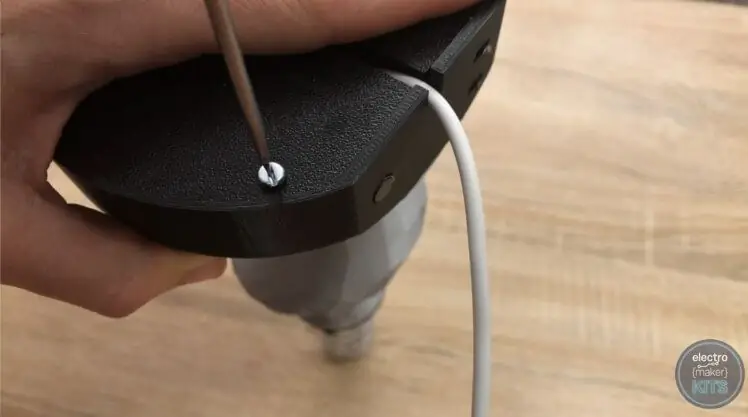

Dækslet er fastgjort på plads med tre af M3 x 6 bolte. Det er et enkelt tilfælde at vende lampen og fastgøre den på undersiden af basen. Pas på ikke at fange USB -kablet ved at føre det gennem den medfølgende slot.
Trin 8: Tilføj skyggen:

Den sidste opgave er at tilføje skyggen, og dette er også den nemmeste. Når du har 3D -printet din skygge, sænkes den bare ned over LED -søjlen og hviler på toppen af stammen.
Trin 9: Projekt afsluttet:

Glem ikke, at du kan printe andre nuancer i alternative farver, når du har lyst til en anden stil.
Vi har forprogrammeret nogle nyttige lyssekvenser; et solidt hvidt, der skal bruges som en praktisk lampe, et langsomt skiftende atmosfærisk mønster til afslapning, et livligt festprogram, når du er vært for dine kammerater og et par flere, som du kan prøve selv.
Anbefalede:
IOT humørlampe: 8 trin (med billeder)

IOT Mood Lamp: En IoT Mood lampe fremstillet ved hjælp af en Node MCU (ESP8266), RGB LED'er og en krukke. Farverne på lampen kan ændres ved hjælp af Blynk App. Jeg har valgt Tony Starks Memorial Statue, som jeg har 3D -printet til at sætte i denne lampe. Du kan tage enhver klargjort statue, eller du kan
Moderne RGB humørlampe: 7 trin (med billeder)

Moderne RGB humørlampe: Vil du tilføje lidt stil til dit skrivebord? Vi fik dig dækket af en DIY stemningslampe lavet af dele, som du let kan finde liggende i din garage eller skur. Vores stemningslampe har et æstetisk og moderne design, samtidig med at du får fuld kontrol over farven
RGB Icosahedron humørlampe: 9 trin (med billeder)

RGB Icosahedron humørlampe: Geometriske former har altid fanget vores opmærksomhed. For nylig vakte en sådan fascinerende form vores nysgerrighed: Icosahedron. Icosahedron er en polyeder med 20 ansigter. Der kan være uendeligt mange ikke-lignende former for icosahedra, men bes
(WiFi) Humørlampe: 8 trin (med billeder)

(WiFi) Humørlampe: I denne instruktør vil jeg vise dig, hvordan du bygger en meget let og billig stemningslampe. Lampen kan opgraderes med RGB LED'er og en WiFi-kompatibel mikrokontroller
LED humørlampe: 9 trin (med billeder)

LED Mood Lamp: Jeg stødte for nylig på en LED Cube af Greg Davill. Det er et fantastisk kunstværk. At blive inspireret af det, selv jeg ville lave sådan noget. Men denne var vej ud af min liga. Jeg besluttede mig for at tage et skridt ad gangen og lavede en måde mindre
